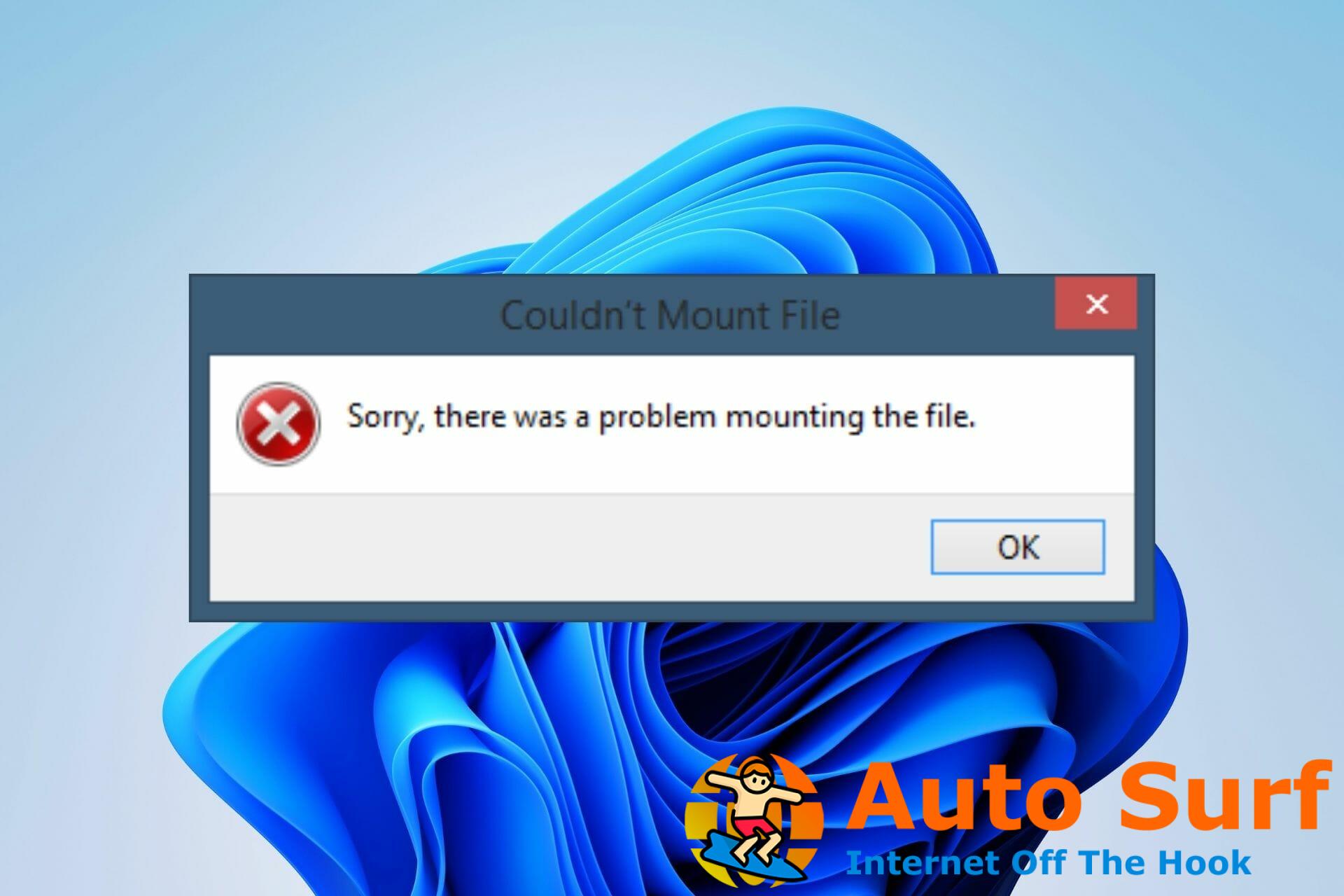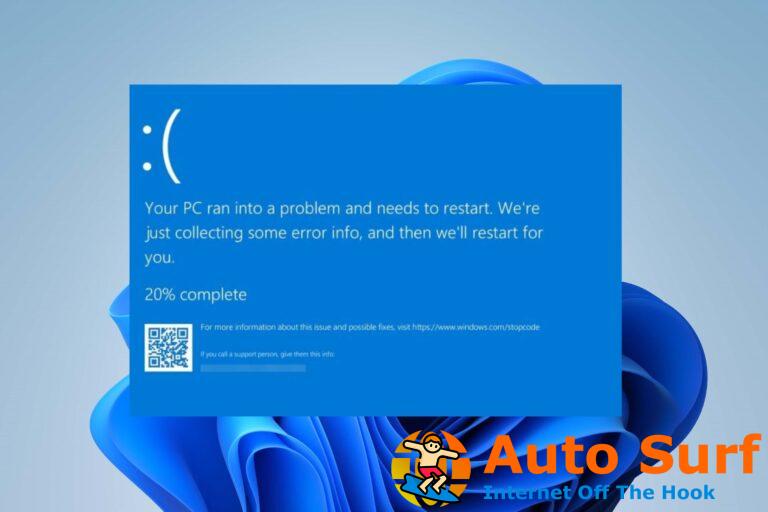- Una de las mejores características de las versiones posteriores de Windows es la capacidad de montar archivos ISO sin el uso de una herramienta de terceros.
- Sin embargo, varios usuarios han encontrado problemas al intentar montar archivos ISO en una PC con Windows 11.
- Si está buscando una solución rápida para el mensaje de error Lo sentimos, hubo un problema al montar el archivo, esta guía fácil le ayudará.
Windows 11 incluye el montaje de imágenes de disco ISO, así como archivos de imagen de disco duro virtual VHD.
Al intentar montar un archivo en Windows Server 11, varios usuarios informan que obtienen el Lo sentimos, hubo un problema al montar el archivo. mensaje. El problema solo se ha informado con el montaje de archivos ISO incorporado en Windows.
Si eres uno de los que ha experimentado tales dificultades y quieres aprender a solucionar problemas de ISO en Windows 11, estás en el lugar correcto.
Puede ver o extraer el contenido de una imagen ISO sin usar software de terceros, y este artículo le mostrará cómo hacerlo en Windows 11.
¿Cómo soluciono el error de montaje del archivo ISO en Windows 11?
1. Abra el archivo ISO con el Explorador de Windows
- Localice el archivo ISO a través de Explorador de archivos.
- Haga clic derecho en el archivo y seleccione Abrir con y Elige otra aplicación del menú.
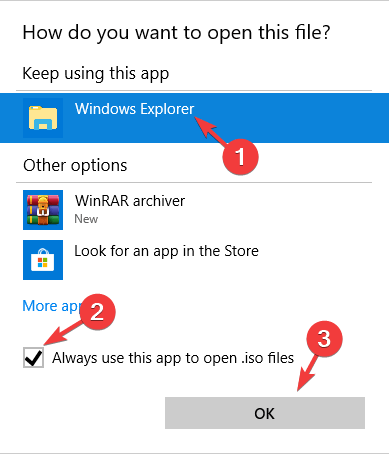
- Seleccione Explorador de Windows de la lista. Controlar Utilice siempre esta aplicación para abrir archivos .iso y haga clic OK.
2. Use una herramienta de reparación de terceros
Otro método que probamos para restaurar archivos ISO corruptos fue usar un software de reparación de terceros que es confiable y práctico.
La solución recomendada es usar el software profesional de reparación de Windows Restoro, que realiza un análisis profundo de su sistema Windows, identificando y reparando automáticamente los archivos y componentes del sistema que están causando Lo sentimos, hubo un error al montar el archivo. mensaje de error.
Restoro tiene una base de datos de más de 25,000,000 de archivos y puede reparar archivos de software de Windows corruptos, que no funcionen correctamente o que falten.
⇒ Obtener Restoro
3. Desmontar todas las unidades
- Escriba en la barra de búsqueda esta computadora y haga clic en él.
- Expandir Dispositivos y Unidades.
- Haga clic derecho en unidades virtuales individuales y haga clic en Expulsar.
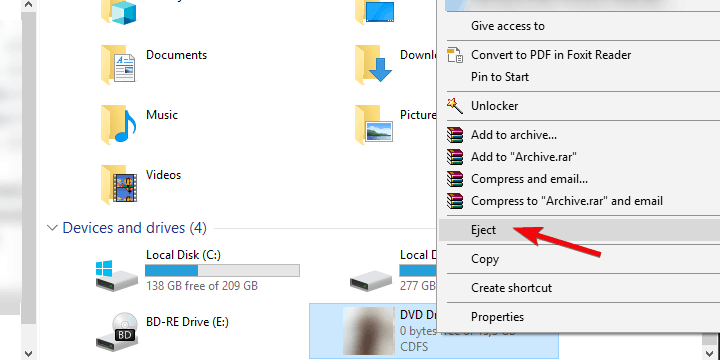
- Reinicie su computadora y vuelva a intentar montar el archivo ISO deseado en cualquier ranura abierta.
Esa unidad virtual aparece en el Explorador de archivos con su letra de unidad y funciona exactamente como un DVD. Puede, por ejemplo, copiar archivos del DVD virtual a cualquier otra unidad de disco.
Copie el archivo VHD de una ubicación a otra, en lugar de cortar y pegar, y podrá montarlo. Esta es también una solución para arreglar Lo sentimos, hubo un problema al montar el archivo. mensaje de error.
Por último, pero no menos importante, siempre existe la alternativa de usar software de terceros para automatizar el proceso de montaje de un archivo ISO en su PC con Windows 11 si hacerlo manualmente lo abruma.
Para tener una capa adicional de seguridad, recomendamos usar una solución antivirus compatible para PC con Windows 11, para que pueda estar seguro al montar archivos ISO.
Si encontró otros problemas y errores al montar archivos ISO en Windows 10, en el artículo cubrimos más pasos de solución de problemas para ayudarlo a resolverlos.
Además, tener las actualizaciones de seguridad más recientes debería evitar que monte un archivo ISO dañado, evitando cualquier problema. Déjanos un comentario y dinos si esta sencilla solución resolvió tu problema.